Dans Microsoft Excel 2019, 2016 et, vous pouvez geler les lignes et les colonnes de sorte que lorsque vous faites défiler, ces volets restent en place. Cela peut être pratique pour les sections d'en-tête afin que vous puissiez voir vos en-têtes, peu importe où vous faites défiler la feuille de calcul.
Geler une ligne
- Sélectionner la ligne au dessous de la ligne que vous voulez geler. Pour sélectionner une ligne, vous devez sélectionner la ligne entière sur le côté gauche.
- Avec la ligne sélectionnée, cliquez sur le "Vueonglet " en haut, sélectionnez "Figer les volets" et vous verrez plusieurs options différentes que vous pouvez choisir:
- “Figer les volets” gèlera toutes les lignes au-dessus de votre ligne sélectionnée.
- “Geler la ligne du haut” ne gèlera que la ligne du haut, quelle que soit la ligne que vous avez actuellement sélectionnée.
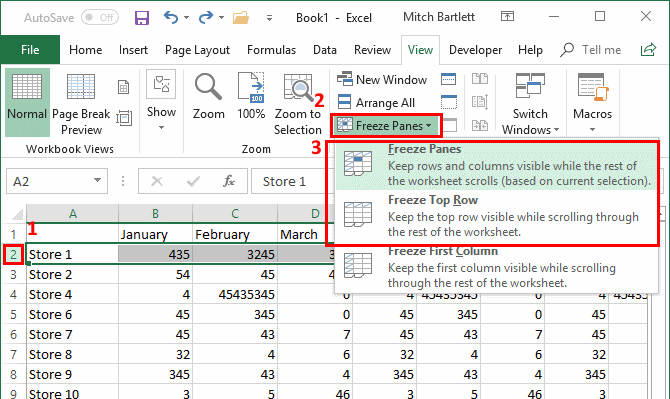
Remarque: Si vous ne voyez pas l'option « Figer les volets », c'est peut-être parce que vous avez déjà des volets gelés. Sélectionnez « Dégeler les volets » pour recommencer.
Gel d'une colonne
- Pour figer une colonne ou un ensemble de colonnes, vous devez sélectionner la colonne à droit de la ou des colonnes que vous souhaitez congeler.
- Une fois la colonne sélectionnée, cliquez sur le "Vueonglet " en haut, sélectionnez "Figer les volets" et vous verrez plusieurs options différentes que vous pouvez choisir:
- “Figer les volets” gèlera toutes les colonnes à gauche de la colonne sélectionnée.
- “Geler la première colonne” ne gèlera que la colonne la plus à gauche, quelle que soit la colonne que vous avez actuellement sélectionnée.
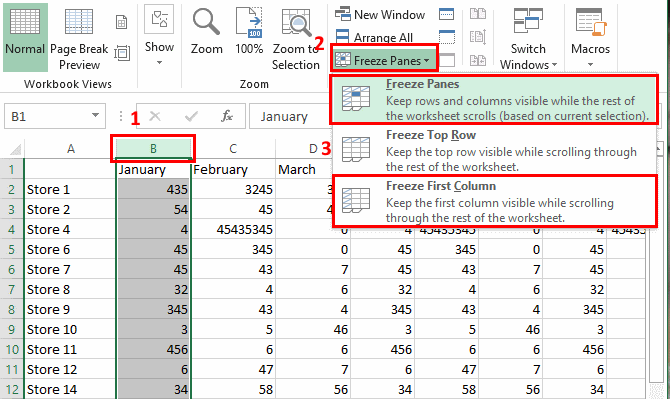
Gel des colonnes et des lignes
Le gel d'une colonne et d'une ligne en même temps est un peu plus délicat à moins que vous ne vouliez geler uniquement la colonne de gauche et la ligne du haut, car ces options sont là tout le temps.
- Pour figer un ensemble de colonnes et de lignes en même temps, cliquez sur la cellule au dessous de et à la droit des vitres que vous souhaitez congeler. Par exemple, si vous vouliez geler la colonne A et la ligne 1, vous sélectionneriez la cellule B2 car elle se trouve en dessous et à droite de ces colonnes et lignes.
- Avec la bonne cellule sélectionnée, sélectionnez le "Vue» onglet en haut et cliquez sur le «Figer les volets” et sélectionnez le “Figer les volets” dans la liste déroulante.
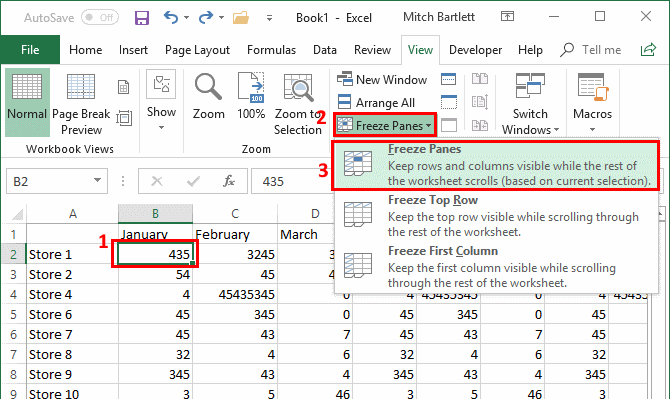
Dégeler les volets
Pour dégeler vos volets à tout moment, il vous suffit de cliquer sur le «Vue” et cliquez sur le “Figer les voletsbouton ", puis sélectionnez "Dégeler les volets“.